在處理大量 Word 文檔時,有時我們需要為每個文檔插入相同的封面或結尾頁面,例如公司標識、法律聲明或其他標準化內容。 手動逐個編輯每個文檔是一項繁瑣且耗時的任務,尤其當文檔數量龐大時。 因此,我們需要找到一種更為快捷便利的方法來實現在大量 Word 文檔中批量插入相同封面或結尾頁面的操作,以提高效率和一致性。
在處理大量 Word 文檔時,批量插入相同的封面或結尾頁面是我們在工作和學習過程當中比較常見的需求之一。 大家在公司或學校裡經常會接觸到大量 Word 文檔,這些報告、論文等可能需要有公司的標識、日期、重要信息摘要等標準化內容。 假設現在需要處理數百個甚至數千個報告,在其中添加相同的封面/結尾頁面來作為機構標識的話,手動逐個編輯這些文檔顯然不現實。
在這種情況下我們可以使用一款名為「我的ABC軟體工具箱」的批量文件處理工具。 這款工具提供了一個直觀且用戶友好的界面,支持一次性批量處理多個 Word文 檔。 它有近百種批量文件處理功能,包括但不限於批量格式轉化、批量重命名、批量提取文件內容等,當然批量在 word 中插入相同的封面或結尾頁面也包括其中。 您需要自行準備好要批量插入文檔中的頁面內容文件,將其保存為 Word 形式,然後按步驟進行操作。
打開軟件後點擊「文件內容」-找到「在 WORD、PPT、PDF 的指定位置插入頁」。
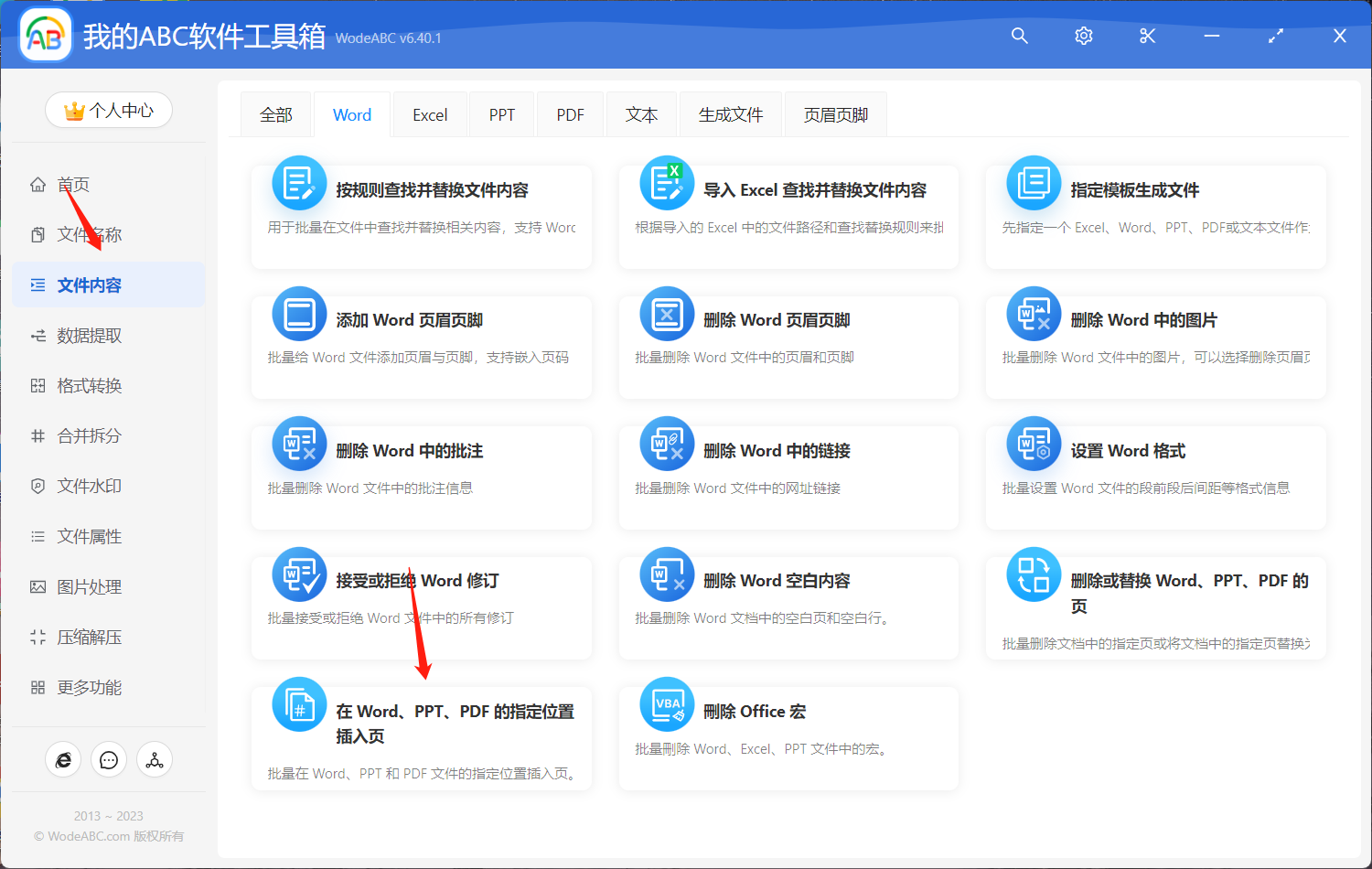
上傳需要批量添加新內容的 word 文檔,您可以在這裡上傳單份或者多份文檔同時進行處理。
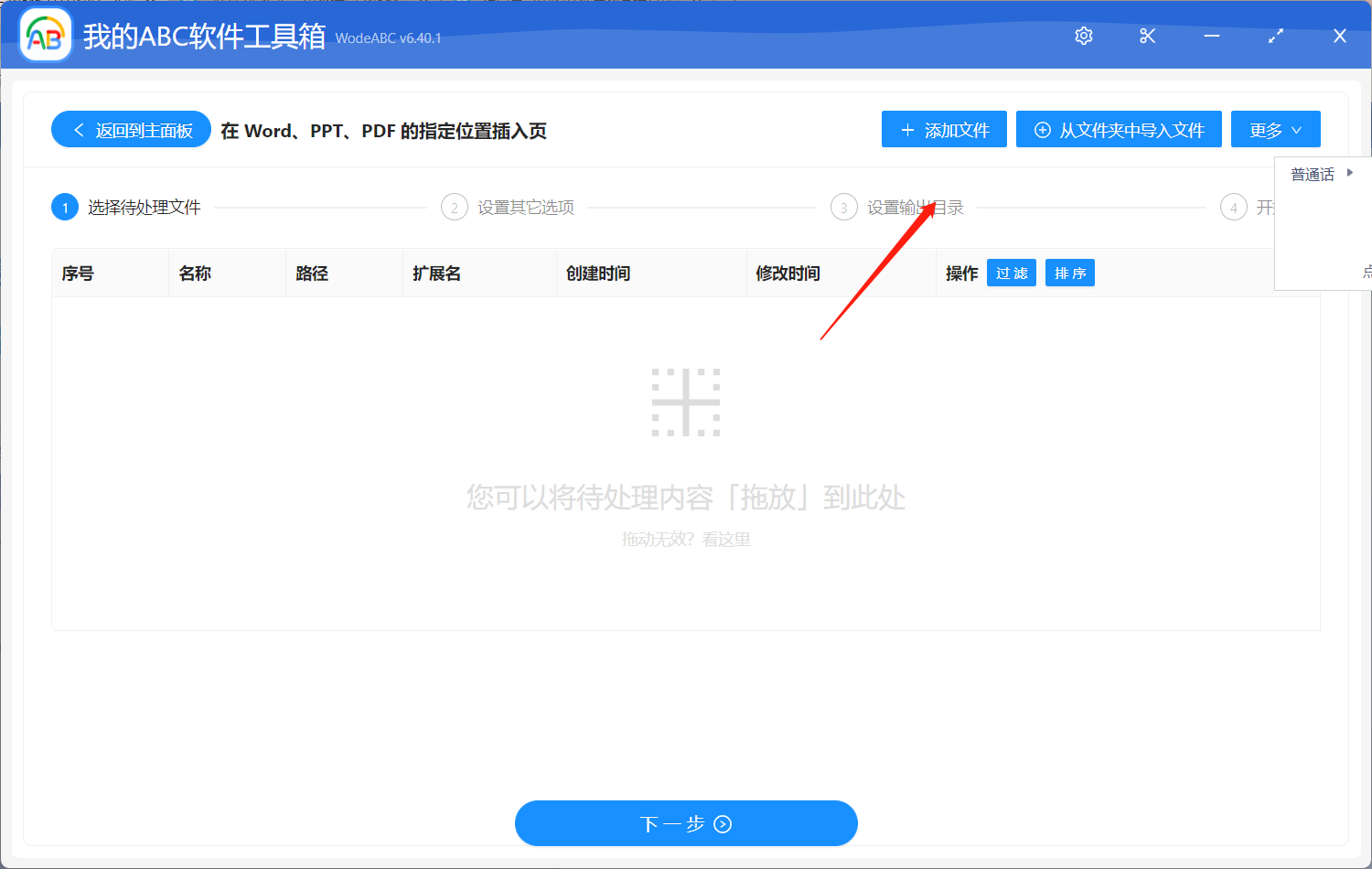
在接下來的自定義設置界面中,在頁面位置處輸入「0」,該數字代表了文檔最頂部的一頁,也就是我們平時說的首頁/封面頁。 接著選擇插入指定的文件內容。 將準備好的 word 封面文檔上傳到該界面中。 設置好後點擊「下一步」。
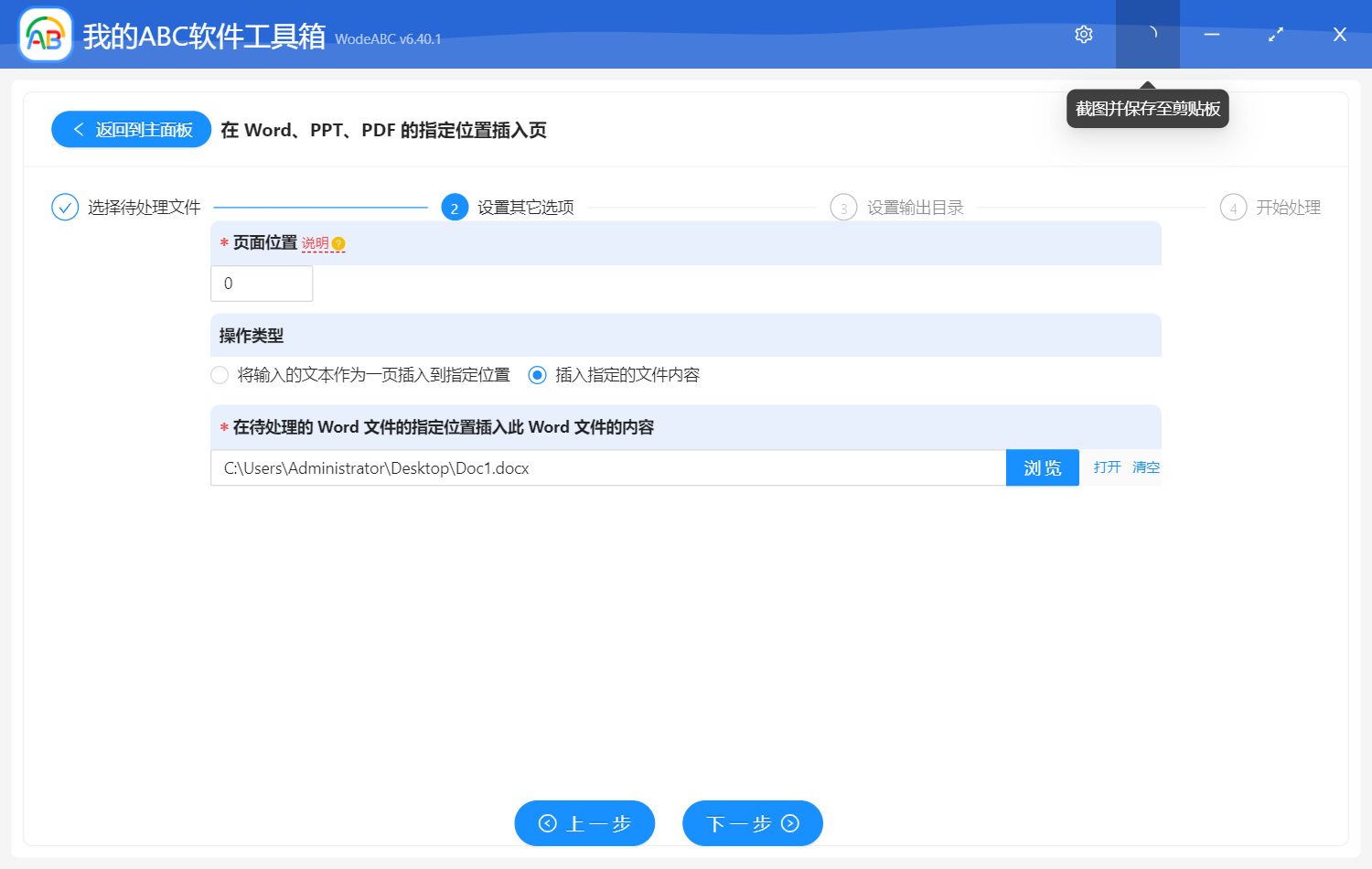
之後設置好輸出文件夾,點擊「開始處理」即可將剩餘的工作交由軟件自動完成。
很快在軟件界面上就會出現處理完成的相應提示,這個時候我們可以打開剛剛設置好的文件夾對結果進行查看。 在下方的圖片中,第一張是作為示範上傳的原 word 文檔,其中包含了一篇關於面試主題的文章。 經過使用工具自動批量處理後,得到了圖片二當中的文件內容,也就是自動在原文件中插入了剛剛上傳的源頁面作為文檔首頁。
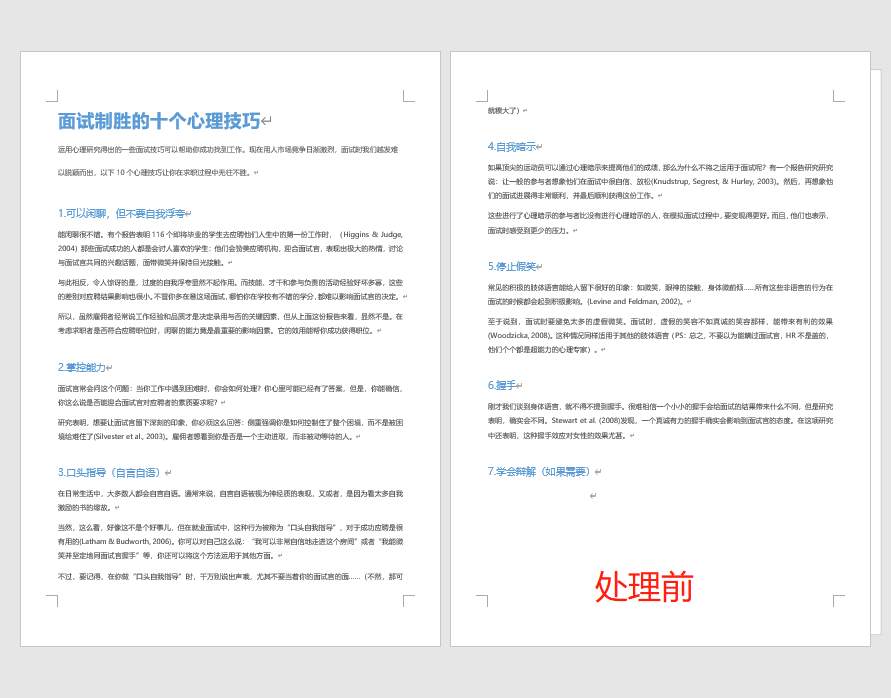
批量插入相同的封面或結尾頁面在處理大批量 word 文檔時具有重要的功能意義。 使用文中介紹的軟件這樣的批量文件處理工具,我們能夠輕鬆地實現這一操作,並獲得高效、一致和專業的文檔處理結果。 無論是處理銷售報告、法律文件還是論文等其他類型的文檔,該工具都能為我們的工作帶來便利和效益。